Apple ID kép és memoji módosítása önkifejezésre
Az Apple ID kép az Ön digitális jelenlétének arca, amely látható a barátok és a család számára a névjegyei között, valamint amikor tartalmat oszt meg vagy vásárol. Másrészt a Memojis egy csipetnyi mókát és személyességet ad, digitális avatarodat önmagad játékos reprezentációjává alakítva. Ez az útmutató az egyszerű lépésekhez hogyan lehet megváltoztatni az Apple ID-képet a Memoji pedig lehetővé teszi, hogy digitális identitását könnyedén naprakészen tartsa. Ezenkívül megvizsgálunk egy bónusz részt, amely bemutatja a legjobb eszközt az Apple ID zökkenőmentes eltávolításához.
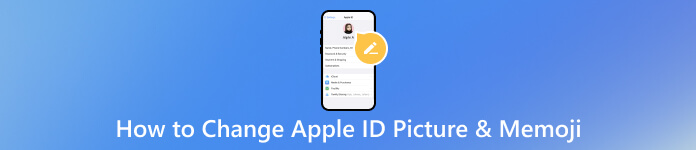
Ebben a cikkben:
1. rész: Apple ID kép egyszerű megváltoztatása
Az Apple ID kép megváltoztatása lehetőséget kínál online személyazonosságának személyre szabására és megkülönböztetésére az Apple ökoszisztémán belül. A profilkép frissítésével kifejezi egyéniségét, és megkönnyíti a partnerek számára, hogy felismerjék és kapcsolatba léphessenek Önnel az Apple szolgáltatásaiban. Ha szeretné tudni, hogyan módosíthatja az Apple ID-képet, kövesse az alábbi lépéseket.
Nyissa meg az iCloud.com webhelyet, és jelentkezzen be Apple ID hitelesítő adataival. Miután bejelentkezett, kattintson az Apple ID fényképére vagy a Fiók gombra az ablak jobb felső sarkában.
A legördülő menüben válassza a lehetőséget iCloud beállítások. Keresse meg a feliratú opciót Apple ID Photo módosítása és kattintson rá.
Az Apple ID képét húzással és böngészéssel frissítheti.
A húzáshoz: Húzzon egy képfájlt a számítógépéről a meglévő fotóterületre.
Böngészésre: Kattintson Keressen új képet az eszközön és kövesse a képernyőn megjelenő utasításokat egy új kép kiválasztásához.
A kívánt kép kiválasztása után kattintson a gombra Megment a változtatások megerősítéséhez és alkalmazásához.
Ez az útmutató leegyszerűsíti a lépéseket, lehetővé téve az egyéniség kifejezését és az Apple-szolgáltatások közötti kapcsolatok felismerhetőségét. Profilképének frissítésével könnyedén frissítheti digitális személyazonosságát.
2. rész: A memoji gyors megváltoztatása az Apple ID-n
Apple ID képének Memojira cseréje személyre szabottabb és kifejezőbb módot kínál arra, hogy képviselje magát az Apple szolgáltatásaiban. A Memoji lehetővé teszi, hogy rajzfilmszerű avatárt hozzon létre, amely tükrözi arcvonásait, és egy csipetnyi mókát és egyéniséget ad profiljához. Ez az animált ábrázolás vizuálisan megkülönböztethetővé teszi Apple ID-jét, és javítja a névjegyek azonosítási folyamatát, ezáltal vonzóbbá teszi az interakciókat. Itt található az oktatóanyag a Memoji Apple ID-ként való beállításához.
Menj a Beállítások iOS-eszközén, és koppintson a sajátjára Apple azonosító a csúcson.
Keresse meg az aktuális profilfotóját, és koppintson rá a belépéshez Válassz képet menü. Innen válassza ki a Memoji létrehozásának lehetőségét vagy válasszon. Állítsa be tetszés szerint a Memoji-t mozgatásával és méretezésével, majd kattintson a gombra Választ gombot, hogy beállítsa új Apple ID-profilfotójaként.
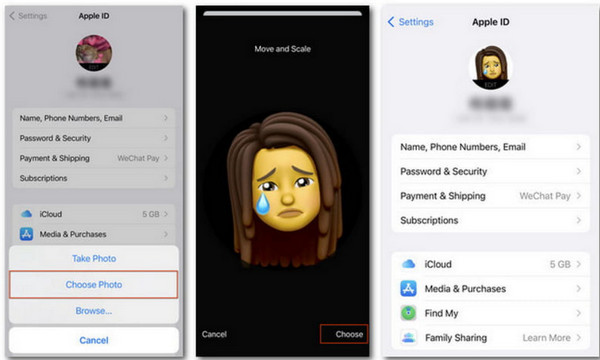
Ez az útmutató bemutatja a Memoji létrehozásának és profilképként való beállításának egyszerű lépéseit, lehetővé téve, hogy vidámságot és egyéniséget kölcsönözhessen interakcióinak. Az animált ábrázolás vizuálisan megkülönbözteti az Ön Apple ID-jét, és vonzó elemet ad a névjegyek azonosítási folyamatához.
3. rész: Mi a legjobb módja az Apple ID-fiók azonnali eltávolításának iOS-eszközökön
Tervezi iPhone-ja eladását vagy ajándékozását, kiemelten kezelve személyes adatainak védelmét? Az Apple ID eltávolítása az eszközről kulcsfontosságú az adatvédelem szempontjából. Míg a kijelentkezés szabványos módszer, fontolja meg imyPass iPassGo mint az iPhone Apple ID eltávolítója, ha átfogó megoldást keres. Ez a megbízható eszköz könnyedén eltávolítja Apple ID-jét anélkül, hogy jelszóra lenne szüksége. Függetlenül attól, hogy elfelejtette Apple ID jelszavát, és szeretné állítsa vissza az Apple ID jelszavát, ha gyári alaphelyzetbe állítania kell iPhone-ját, letiltott Apple ID-vel foglalkozik, vagy egyszerűen csak le szeretne választani valaki más Apple ID-jéről, zökkenőmentes és biztonságos folyamatot biztosít Apple ID-fiókja azonnali eltávolításához iOS-eszközökön.

Több mint 4 000 000 letöltés
Azonnal távolítsa el az iPhone, iPad vagy iPod képernyőzárait különböző helyzetekben.
Az Apple ID pit, a Touch ID és a Face ID képernyőzárak megváltoztatásához hagyja ki a négy- és hatjegyű számokat.
Biztonságosan és hatékonyan távolítsa el az Apple ID korlátozásokat az Apple eszközökről.
Kapcsolja ki az iTunes biztonsági mentési titkosítási beállításait adatvesztés nélkül.
Támogatja az összes iPhone-t és iPadet, és bármely platformra letölthető.
GYIK.
-
Hogyan változtathatom meg az Apple ID kijelzőmet?
Az Apple ID kijelző képének megváltoztatásához nyissa meg az iCloud.com webhelyet, kattintson az Apple ID fényképére vagy a Fiók gombra, majd válassza az iCloud-beállítások lehetőséget. Kattintson az Apple ID Photo módosítása lehetőségre, húzzon egy új képet, vagy válasszon egyet az eszközéről. Mentse el a változtatásokat.
-
Hogyan távolíthatom el az Apple ID fotómat?
Az Apple ID fotó eltávolításához kövesse az iCloud.com webhely iCloud-beállításainak eléréséhez szükséges lépéseket. Kattintson az Apple ID Photo módosítása lehetőségre, és válassza ki az új kép keresésének lehetőségét. Új kép kiválasztása helyett kattintson a Fénykép eltávolítása lehetőségre, vagy használja az alapértelmezett beállítást.
-
Miért nem változik meg az Apple ID képe?
Számos ok megakadályozhatja, hogy az Apple ID képe megváltozzon. Győződjön meg arról, hogy a megfelelő lépéseket követi az iCloud.com oldalon. Ellenőrizze az internetkapcsolatot, mert stabil kapcsolatra van szükség. Ha a probléma továbbra is fennáll, próbáljon meg másik böngészőt használni. Ezenkívül törölje a böngésző gyorsítótárát, vagy próbálja meg a folyamatot egy másik eszközön.
-
Hogyan lehet szerkeszteni a Memoji-t az Apple ID-n?
Az Apple közvetlenül nem biztosít a Memoji szerkesztésére vagy testreszabására szolgáló funkciót kifejezetten az Ön Apple ID-jához. A Memoji testreszabása elsősorban az üzenetküldő alkalmazásokhoz és a FaceTime-hoz kapcsolódik iOS-eszközén. Ezért van szüksége egy fotószerkesztőre az iOS rendszeren, hogy tovább javítsa a Memoji-t.
-
Az Apple ID-képem megváltoztatása hatással van más eszközökre?
Igen, ha megváltoztatja az Apple ID képét az iCloud.com webhelyen, az új képet szinkronizálja az Apple ID-jához társított összes eszközön. Ez biztosítja a konzisztens profilképet a különböző Apple szolgáltatások és eszközök között.
Következtetés
Ha az expresszív megközelítést kedveled, jobb, ha tanulsz hogyan lehet hozzáadni a Memoji-t az Apple ID-hez az itt hozzáadott oktatóanyag segítségével. De továbbra is élvezheti a kép hozzáadását, ha akarja, mivel ehhez is van útmutatónk. A profilkép frissítése nemcsak az egyéniségét fejezi ki, hanem biztosítja a kapcsolattartók zökkenőmentes felismerését is a digitális interakciók során. Ezen túlmenően az adatvédelem és a biztonság érdekében elmélyültünk Apple ID-fiókjának iOS-eszközökről való eltávolításának kulcsfontosságú aspektusában, kiemelve a imyPass iPassGo, megbízható eszköz erre a célra.
Forró megoldások
-
Az iOS feloldása
- Az ingyenes iCloud feloldási szolgáltatások áttekintése
- Az iCloud aktiválásának megkerülése IMEI-vel
- Távolítsa el a Mosyle MDM-et iPhone-ról és iPadről
- Távolítsa el a support.apple.com/iphone/passcode
- A Checkra1n iCloud Bypass áttekintése
- Az iPhone zárolási képernyőjének jelszó megkerülése
- Hogyan lehet feltörni az iPhone-t
- Az iPhone feloldása számítógép nélkül
- Az iPhone megkerülése a tulajdonoshoz zárolva
- Az iPhone gyári visszaállítása Apple ID jelszó nélkül
-
iOS tippek
-
Oldja fel az Androidot
- Hogyan tudhatja meg, hogy telefonja fel van oldva
- Nyissa fel a Samsung telefon képernyőjét jelszó nélkül
- Oldja fel a Pattern Lock zárolását Android-eszközön
- A közvetlen feloldások áttekintése
- A OnePlus telefon feloldása
- Oldja fel az OEM zárolását, és javítsa ki a szürke színű OEM-feloldást
- Hogyan lehet feloldani egy Sprint telefont
-
Windows jelszó

